商贸战争持续:这些品类的关税已提高,卖家们将何去何从!

大家周一好!
上周小歌发了Listing Builder的入门级文章《还在手动编辑Listing? Out了!用Listing生成器效率提升10倍!》
后台有些用户留言说“非常有用……但是我貌似卡在了第一步——准备关键词列表!”
的确,为了充分利用Listing Builder ,首先,你需要有一份关键字列表(My Lists)。
于是小歌调整了下节奏,在给出Listing builder的进阶版教程之前,先出一期关键词列表的教程。
因为准备好列表之后,可以确保你使用最智能的、关联度最高的关键词来打造产品,后面的工作就简单多了!
还不知道怎么操作的小伙伴看下去!
Step 1
登录Jungle Scout账户,点击Keyword标签页,你会看到两个显示的选项:Keyword Scout和 My Lists,
点击My Lists进入关键词列表。
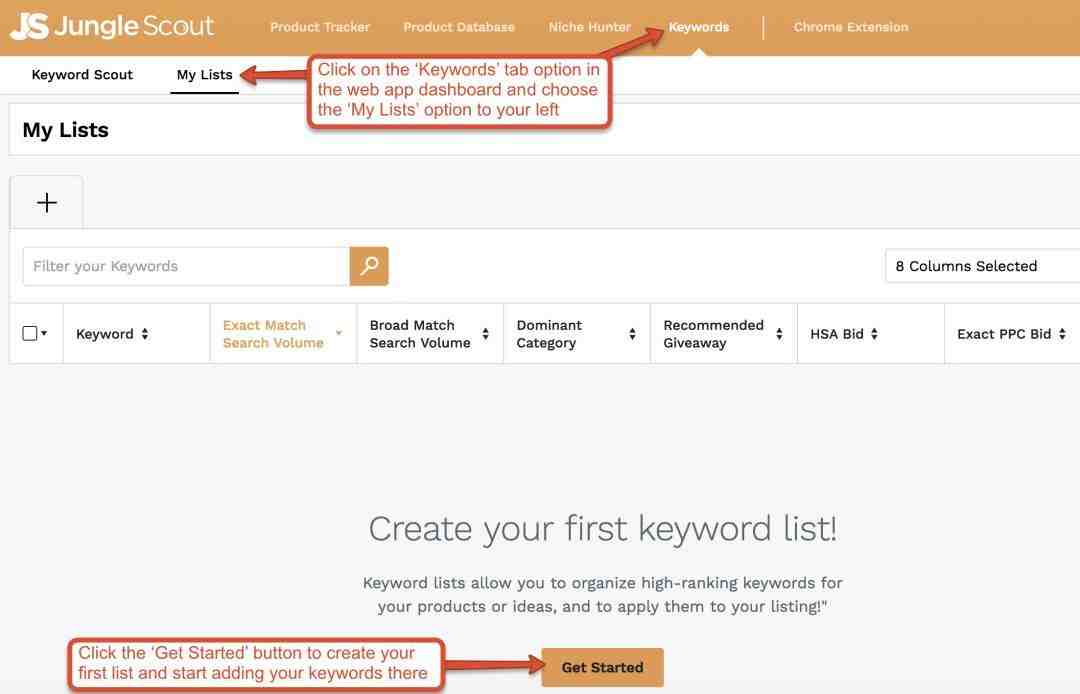
如果想要打造一个全新的列表,你可以点击上图的Get Started按钮。
它会弹出一个小弹窗让你输入列表的名字(可以用产品名来命名)并创建一个关键词列表。
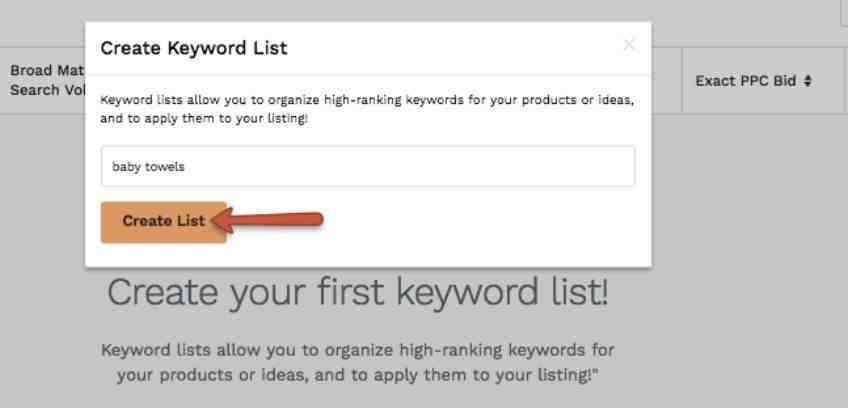
Step 2
在Keyword Scout里开始搜索、筛选结果并添加最相关的关键词到你的列表中。
Step 3
在搜索框输入你的产品名称或者ASIN,然后浏览Keyword Scout返回来的搜索结果,点击左边的勾选框,并添加到列表中。
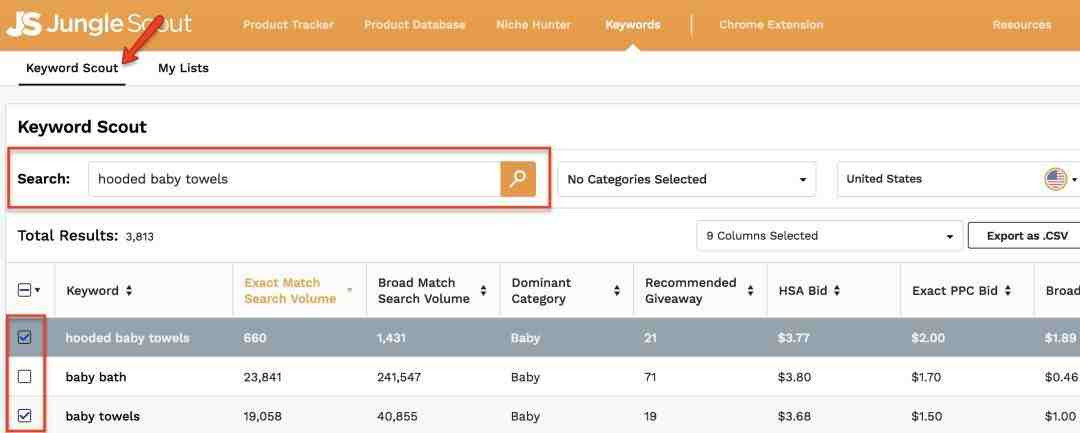
Step 4
菜单的位置,在列表的上部, Keyword列的左侧,当把鼠标移动到这个格子上方,就会显示出选择菜单。
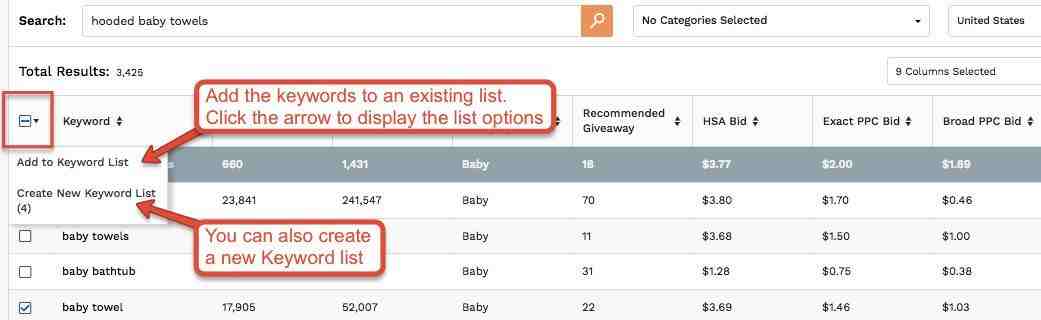
如果你已经有一个适用于该关键词的列表,就可以把勾选的关键词都添加到一个关键词列表。或者你也可以创建一个新的列表。
Step 5
当已经创建了几个关键词列表之后,你就可以在My Lists标签页分析它们了。把鼠标移动到顶部的方框,会显示选项菜单:移动或删除某些关键词,或创建新的关键词列表。
点击右侧的下拉菜单,便可以选择显示哪些列。
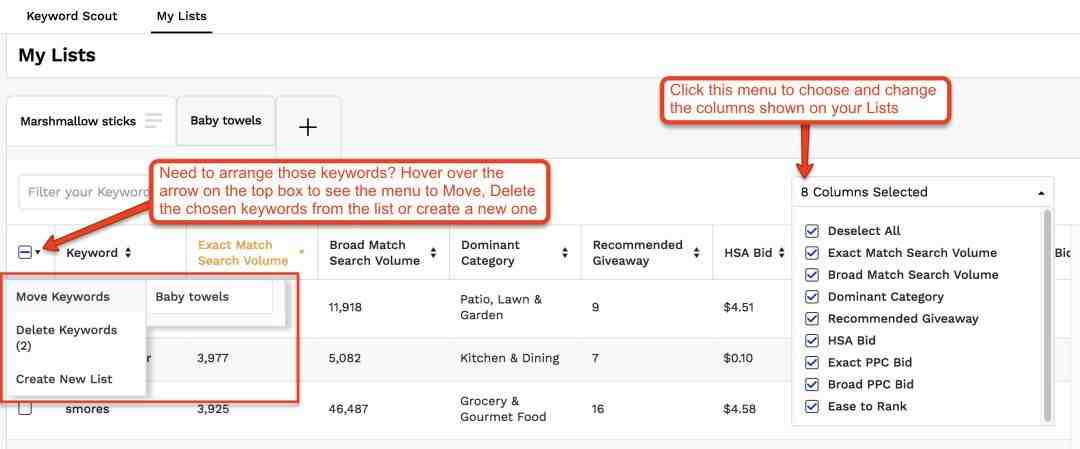
Step 6
点击标题旁边的列表菜单,就可以
- 导入关键词列表
- 导出关键词列表
- 删除关键词列表
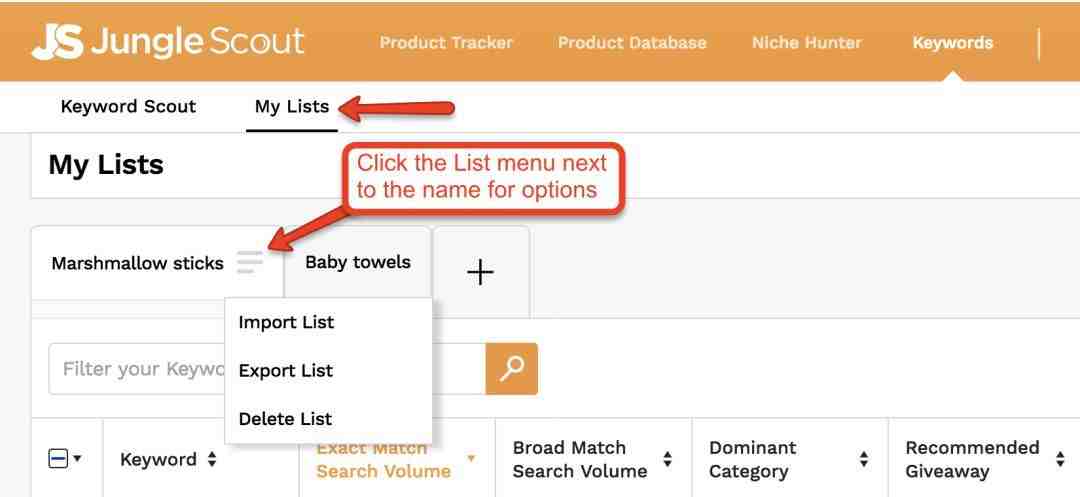
如果你已经有了现成的关键词,可以直接导入进列表来:
【逐个添加】
直接点“Add Keyword”
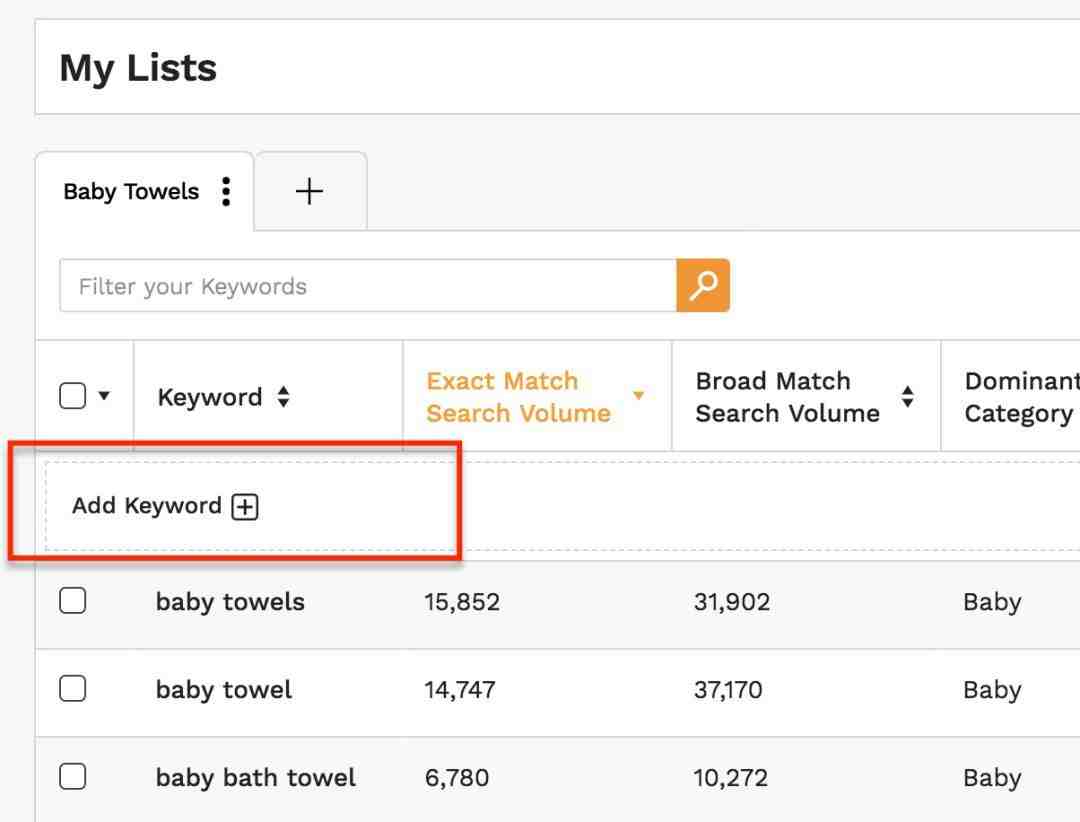
【批量添加】
从你的原始文件,比如Excel列表里直接复制粘贴到下图中的空白栏里
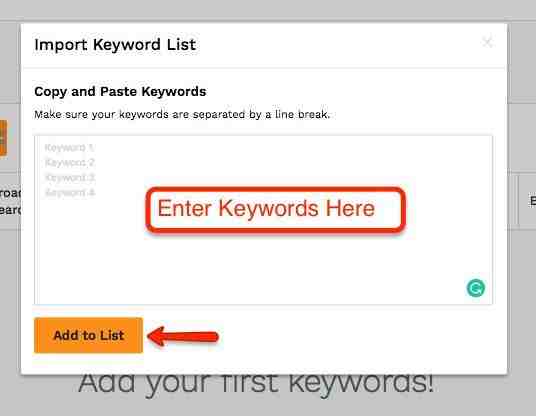
好了现在你拥有关键词列表了,来复习一下《8步学会Listing生成器》,并在网页版应用程序上实操一下,明天小歌就要进一步深入介绍Listing Builder的进阶版内容了!

我们建了一个亚马逊卖家交流群,里面不乏很多大卖家。
现在扫码回复“ 加群 ”,拉你进群。
热门文章
*30分钟更新一次































